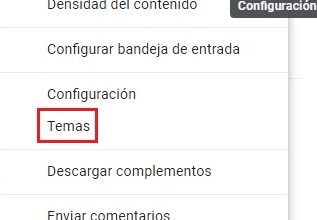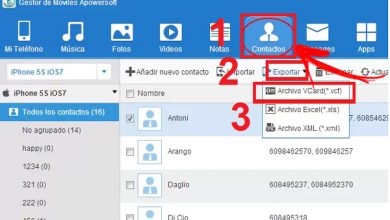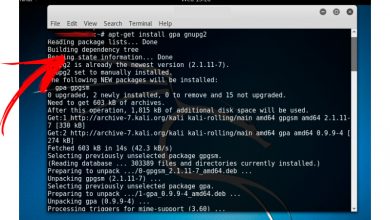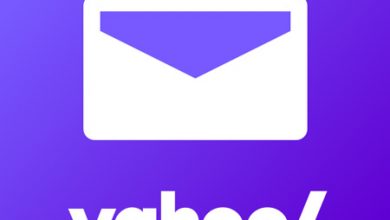Hoe lang verwijderde e-mails in uw Microsoft Outlook-account te herstellen? Stap voor stap handleiding
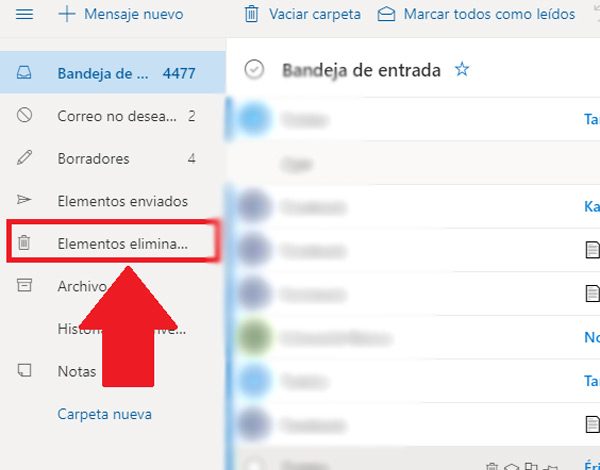
Outlook is uitgegroeid tot een van de belangrijkste mailservers markt, zo heeft het nu een groot aantal actieve gebruikers die profiteren van elk van zijn diensten .
Het is belangrijk om te vermelden dat gebruikers in veel gevallen besluiten om alle berichten te verwijderen die zij als zijnde beschouwen onbelangrijk of heel oud, de alles om schone inbox of outbox . Echter, in veel gevallen, belangrijke elementen sont geëlimineerd.
Als het je is overkomen dat je hebt een e . verwijderd - belangrijke e-mail en je weet niet hoe je het moet herstellen, hier gaan we je enkele methoden leren zodat je kunt beginnen met het opslaan van alle items die zijn verwijderd van uw mailserver.
Is het mogelijk om een e-mail te herstellen die ik jaren geleden uit Outlook heb verwijderd?
Tegenwoordig is het mogelijk om alle berichten op te slaan die zijn verwijderd van uw Outlook-account In mits ze aan een aantal eisen voldoen. Over het algemeen, wanneer u een e-mail verwijderen, het wordt 30 dagen in ons bestand verzonden "Elementen verwijderd", die ook kan worden genoemd "Mand". Zolang dit item in de map blijft, zal het herstel eenvoudig en gemakkelijk zijn.
Bij vele gelegenheden wensen we een bestand herstellen dat is meer dan 30 dagen geleden verwijderd en we weten niet hoe we het moeten doen. In deze gevallen is het proces iets ingewikkelder om het te kunnen herstellen.
Houd er echter rekening mee dat deze procedure niet altijd leidt tot: voerde uit , dus het zal allemaal afhangen van je geluk. Hiervoor is het noodzakelijk dat je elk van de methoden volgt die we je hieronder zullen leren.
Stappen om verwijderde e-mails uit uw Outlook-inbox te herstellen
Om deze te kunnen herstellen verwijderde e-mails lang geleden vanuit ons Outlook-account is mogelijk, hiervoor is het nodig om bepaalde methoden uitvoeren waarmee we de genoemde elementen kunnen opslaan. Daarom, als u per ongeluk een bericht verloren of verwijderd dit zal niet langer een probleem zijn, volg gewoon elk van deze methoden die we je hieronder zullen leren, zodat je kunt beginnen met: elk van deze e-mails ophalen.
Uit de map "Verwijderde items"
Als je per ongeluk een bericht hebt verwijderd van jouw e - mail , u hoeft zich geen zorgen te maken. Over het algemeen geldt dat wanneer een item wordt verwijderd uit: de inbox of outbox , het wordt meestal in de map verzonden "Elementen verwijderd" , ook wel genoemd mand, waar alles wat moet worden verwijderd wordt gedeponeerd.
In dit geval moeten we het invoeren en de informatie opslaan, volg hiervoor deze stappen:
- Voer uw Outlook-adres in avec uw gebruikersnaam en wachtwoord .
- Wanneer u zich op het platform bevindt, verschijnt er een menu met verschillende mappen aan de linkerkant van uw scherm, in dit geval moet u selecteren "Elementen verwijderd".
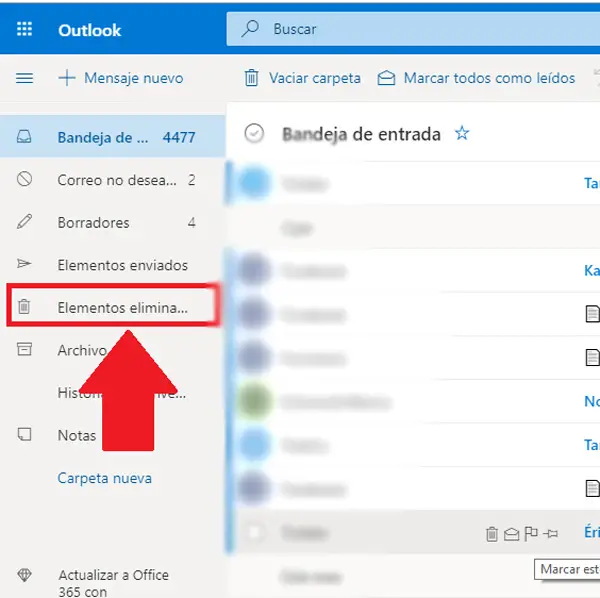
- Vervolgens wordt een nieuw venster geopend waarin u alle e-mails ziet die zijn verwijderd met een datum minder dan 30 dagen. Hier moet u degene selecteren die u wilt herstellen en vervolgens klikken op "In beweging", daar selecteer je "Postbus" om het te kunnen herstellen.

Vanuit de map "Herstelbare items"
Als je ons de e-mail in ons bestand hebt ontvangen "Elementen verwijderd", u moet dan de invoeren "Te recupereren items" om het item te proberen te krijgen en op te slaan. In dit geval is het noodzakelijk dat u elk van de stappen volgt die we u zullen uitleggen:
- Nadat u bent ingelogd op uw account, moet u de map selecteren "Elementen verwijderd".
- Daar selecteer je de optie "Herstel verwijderde items uit deze map".
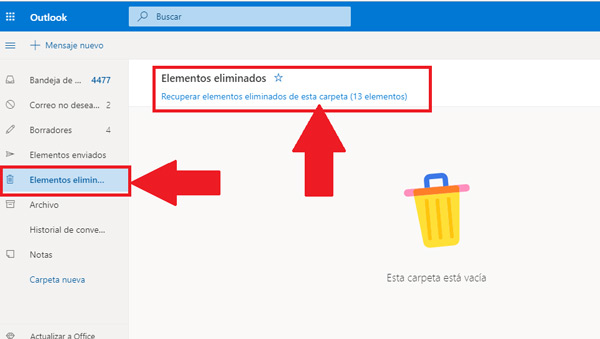
- Er verschijnt nu een nieuw venster met alle berichten die zijn verwijderd, selecteer degene die u wilt. Om dit te doen, vinkt u eenvoudig het vakje naast de bijlage aan en klikt u vervolgens op de optie "Herstellen".
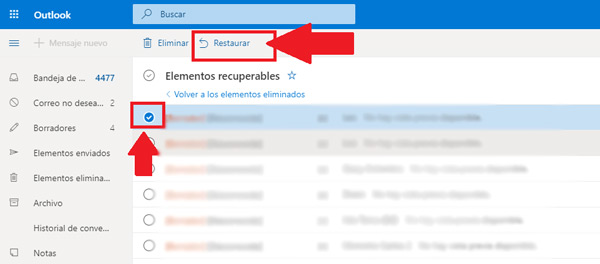
- Houd er rekening mee dat het bericht opnieuw in de Prullenbak zal verschijnen, in welk geval u het moet openen en verplaats naar Inbox.
Met de EaseUS-wizard voor gegevensherstel
Een van de gemakkelijkste en gemakkelijkste manieren om elk soort e-mail van verschillende e-mailplatforms op te halen, is door: gebruik herstelsoftware. Op deze manier kunt u op een zeer eenvoudige manier beginnen met het herstellen van al die bestanden die met meer dan 30 dagen zijn verwijderd.
In dit geval raden we u aan om de EaseUS Data Recovery Wizard-software , deze tool is compatibel met alle mailservers.
Om deze tool te gebruiken, moet u deze stappen volgen:
- Het eerste dat u moet doen, is herstelsoftware installeren en uitvoeren op uw computer.
- Nadat u het hebt ingevoerd, selecteert u de locatie waar de verwijderde e-mails zich bevinden en klikt u op "Analyseren".

- Hier begint het programma om voer een snelle scan uit , voor het geval het bestand dat u nodig heeft niet verschijnt, een meer diepgaande analyse zal beginnen automatiquement .
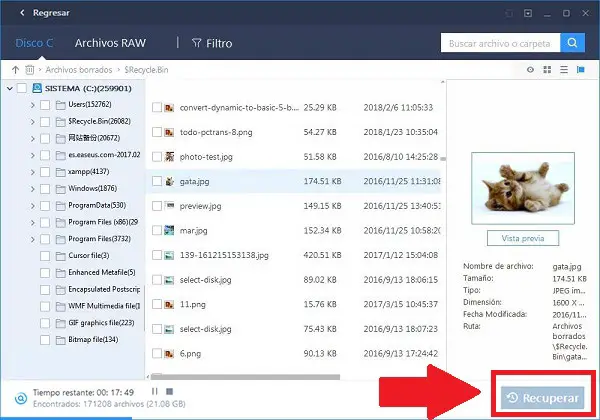
- Na het voltooien van de diepe scan, kunt u zoeken naar de e-mails die zijn gedetecteerd, ga daarvoor naar "Filter" puis "E-mails". Hier hoef je alleen degene te markeren die je wilt herstellen en klik tenslotte op "Herstellen".
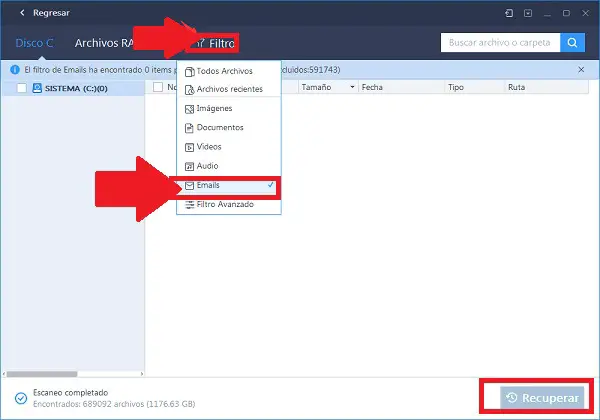
EaseUS Windows Data Recovery Wizard downloaden
Lijst met de beste programma's en apps om verzonden of ontvangen e-mails te herstellen die in Outlook zijn verwijderd
Hoewel er enkele methoden zijn die we kunnen gebruiken om verwijderde berichten op dit platform te herstellen, kunnen we er ook enkele gebruiken software die we op de markt zullen vinden en die ons zal helpen om herstel al deze informatie op een eenvoudigere en snellere manier , waardoor effectieve resultaten worden verkregen.
Daarom laten we je hier zien de beste programma's om al deze op te nemen E-mails verwijderd in de inbox of outbox:
Repareer Yodot Outlook PST
"UPDATE ✅ Moet u een bericht in Outlook herstellen dat u lang geleden hebt verwijderd?" ⭐ VOER HIER IN ⭐ en ontdek hoe je het doet ✅ EENVOUDIG en SNEL ✅ »
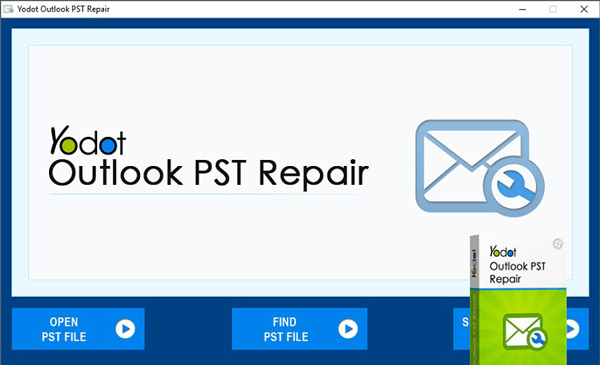
Dit programma is voornamelijk ontwikkeld door het gebruik van een technologie de tip voor Repareer elk soort PST-bestand of document beschadigd. Daarnaast vervult het de functie van elk type e-mail herstellen dat is verwijderd, ongeacht of de 30 dagen zijn verstreken.
Het zal je helpen contacten, bijlagen, notities, taken, agenda-items, mappen herstellen , onder anderen.
jodot valt op door zijn redelijk betrouwbare en veilige software . Hij zorgt voor maak een reservekopie van uw PST-bestanden , of voor herstellen of repareren. Opgemerkt moet worden dat het beschikbaar is voor: Dakramen en raamkozijnen en dat je het helemaal gratis kunt downloaden.
Download Yodot Outlook PST Reparatie Windows
FonePaw-gegevensherstel
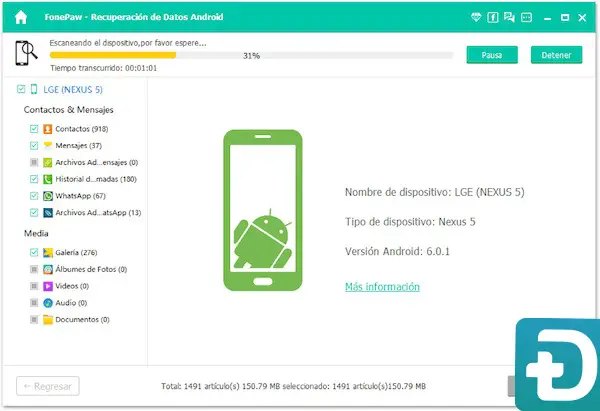
FonePaw is een programma dat is samengesteld om u te helpen herstel alle e-mails die u permanent uit uw account hebt verwijderd, dat ze meer hebben dan 30 dagen . Het is echter belangrijk om te vermelden dat de software moet hebben: de Outlook-toepassing geïnstalleerd op de computer naar behoren te functioneren.
Deze applicatie wordt gekenmerkt door zeer professioneel te zijn, waar u kunt beginnen met al uw gegevens herstellen en op hetzelfde moment scan uw harde schijf om al uw verloren documenten terug te vinden, inclusief: EML, MSG of PST . FonePaw wordt gekenmerkt door zijn totale veiligheid en werking op hoge snelheid, een manier om uw verloren berichten, je contacten en meer .
Download FonePaw Windows Gegevensherstel
Remo-software

In het geval dat u per ongeluk een van de jouw e - mails , of als u het na enige tijd nodig heeft, is het beter om toegang te krijgen tot de herstelsoftware . In dit geval presenteren wij u: Remo, het zal je helpen dit hele proces te doorlopen, zodat je al die verwijderde bestanden vanuit je inbox of outbox kunt herstellen.
Dit programma helpt u bij het herstellen van contacten, berichten, notities, foto's, video's, kalender, alle OE-records, bijlagen, spreadsheets , onder anderen. Bovendien is het compatibel met de .eml-formaat en heeft een gratis versie voor Windows en a betaalde versie die meer functies en meer professionele tools bevat.
Download FonePaw Windows Gegevensherstel
E-mail ophalen
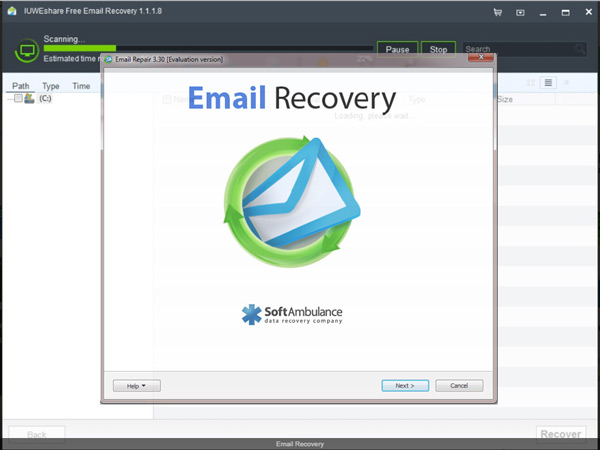
Herstel staat bekend om zijn uitstekende prestaties en hoge snelheid tijdens zoeken naar verloren of verwijderde bestanden . Het heeft een uitstekende interface die vooral opvalt door zijn gebruiksgemak, dus je hoeft geen expert in het veld te zijn om het te gebruiken.
E-mailherstel is een applicatie geworden die werkt met verschillende mailservers Inbegrip Outlook , waarmee u kunt beginnen met het uitvoeren van de verschillende onderzoek inclusief u moet informatie vinden die u dagen of maanden geleden bent kwijtgeraakt. U kunt deze software volledig gratis downloaden voor Windows-computers .
E-mailherstel Windows downloaden
Outlook importeren
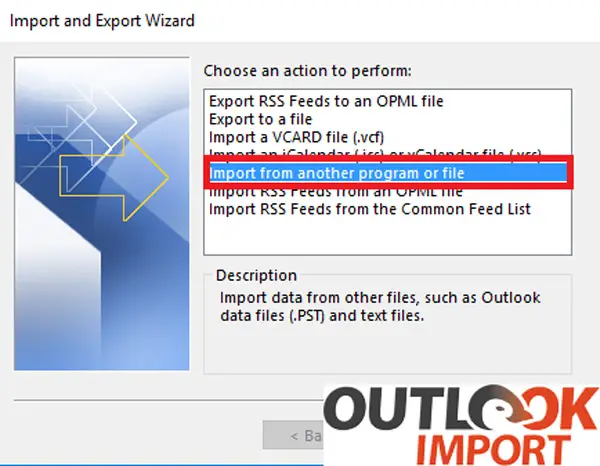
Tot slot presenteren wij u Outlook importeren , de belangrijkste missie van dit programma is om al deze te helpen herstellen verwijderde items in uw e-mailadres. Zo kun je ze er weer in de inbox of outbox. Importeren is beschikbaar voor Windows-computers en is betalend . Het heeft echter een proefversie voor 30 dagen helemaal gratis.
Daarom heb je met behulp van dit programma de mogelijkheid om alle verwijderde e-mails te herstellen en ook: de verschillende mappen, notities, foto's, video's, PST-bestanden, kalender, onder andere.
Outlook downloaden Windows importeren
Als je vragen hebt, laat ze dan achter in de reacties, we nemen zo snel mogelijk contact met je op en het zal ook een grote hulp zijn voor meer communityleden. Bedankt!